Att se till att dina WooCommerce-e-postmeddelanden landar i dina kunders inkorgar och visas korrekt är avgörande. Det är därför det är avgörande att skicka WooCommerce-testmeddelanden via e-post. De hjälper dig att förhandsgranska innehållet och funktionerna i dina e-postmeddelanden innan de når dina faktiska kunder.
Men hur testar man WooCommerce-e-post och hur utför man WooCommerce-tester för e-postleverans?
Den här guiden leder dig genom processen att skicka WooCommerce-testmejl med EmailKit, ett populärt plugin för e-postmarknadsföring. Vi kommer också att täcka några ytterligare tips för effektiva tester.
Varför testa e-post är viktigt
När du hanterar en WooCommerce-butik är det viktigt att se till att dina kvitton och e-postmeddelanden om beställningsuppdatering ser professionella ut, innehåller korrekt information och levereras snabbt och tillförlitligt.
Att anpassa formuleringen och utseendet på dessa e-postmeddelanden för att passa ditt varumärke förbättrar användarupplevelsen för dina kunder.
Här är några fördelar med att testa e-postmeddelanden i WooCommerce:
- Identifiera formateringsproblem: Fånga eventuella visningsproblem med bilder, textlayout eller lyhördhet innan kunderna ser dem.
- Verifiera innehållets riktighet: Se till att beställningsinformation, produktinformation och annat avgörande innehåll visas korrekt.
- Testfunktion: Bekräfta att länkar, knappar och andra interaktiva element fungerar som avsett.
- Testa e-postleverans: Se om dina e-postmeddelanden når din inkorg eller flaggas som skräppost.
Genom att ta itu med dessa aspekter i förväg kan du garantera en smidig kundupplevelse med dina WooCommerce-e-postmeddelanden.
Hur man utför WooCommerce Test-e-post med EmailKit
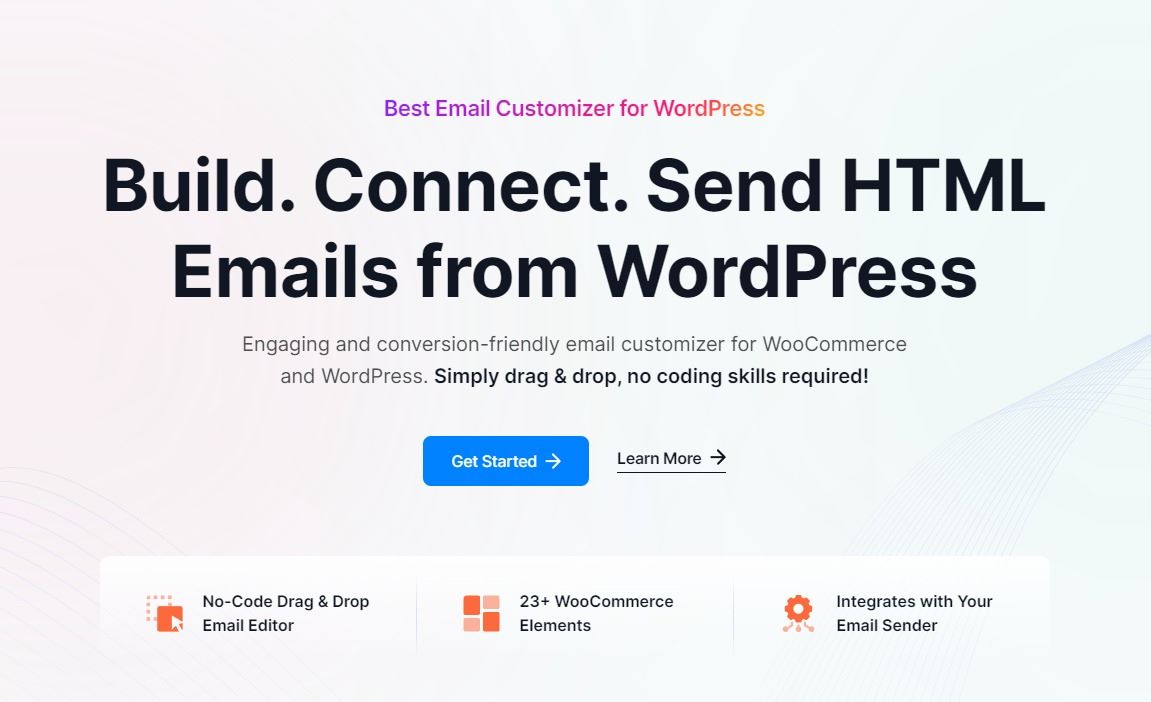
Det här avsnittet guidar dig genom att använda EmailKits praktiska test-e-postfunktion för att säkerställa att dina WooCommerce-e-postmeddelanden är polerade och redo att imponera. EmailKit är ett WooCommerce e-posttestplugin. Det designades för att anpassa transaktionsmail som skickas via WooCommerce-butiker.
EmailKit låter användare designa och bygga e-postmallar som matchar varumärkets identitet för olika WooCommerce-evenemang, såsom orderbekräftelse, påminnelser om övergivna varukorg och leveransaviseringar.
Låt oss ta en titt på några framträdande funktioner i EmailKit:
💥 Enkelt dra-och-släpp-gränssnitt för att skapa professionellt designade anpassade e-postmallar på några minuter.
💥 Fully customizable pre-made WooCommerce test email templates.
💥 WooCommerce e-postmallar finns tillgängliga på olika enheter (surfplatta, stationär, mobil).
💥 Ger ett brett utbud av mallcentrerade kortkoder för att automatisera och anpassa dina e-postmeddelanden.
Den här bloggen täcker allt från att ställa in testet till att granska det slutliga resultatet, vilket garanterar en smidig e-postupplevelse för dig och dina kunder.
Förutsättningar
To send you WooCommerce test emails, you will need 2 plugins: WooCommerce och EmailKit.
Navigera till din WordPress-instrumentpanel och leta efter WooCommerce. Om det inte är installerat ännu, gå till Plugins och välj Add New Plugin. Sök sedan efter WooCommerce och installera det.
Följ samma steg för att installera EmailKit, ditt WooCommerce-testverktyg för e-post.
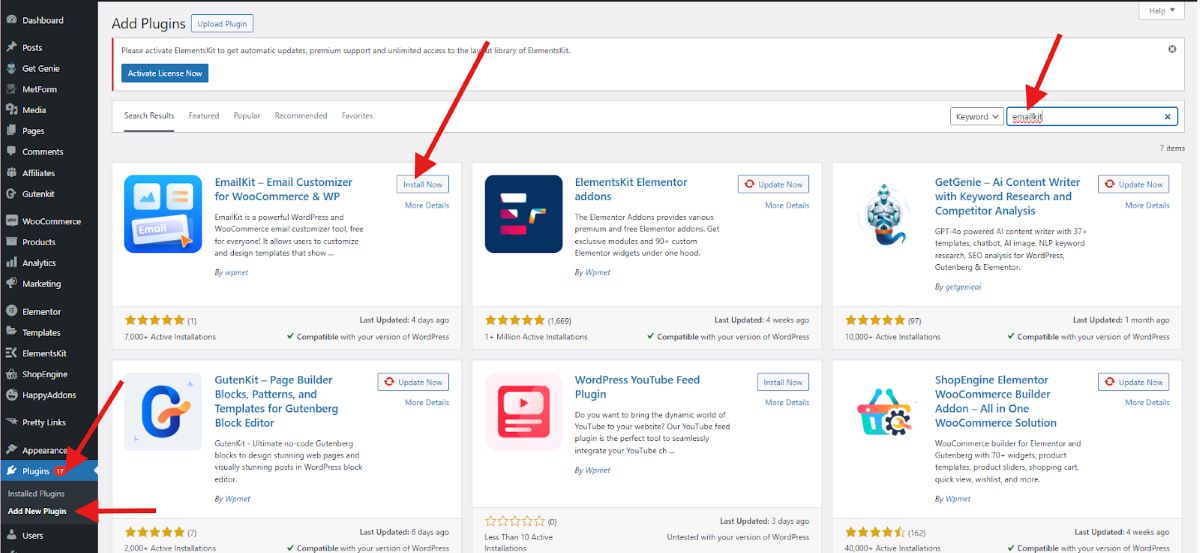
Se till att du inte bara installerar WooCommerce och EmailKit utan också aktiverar dem.
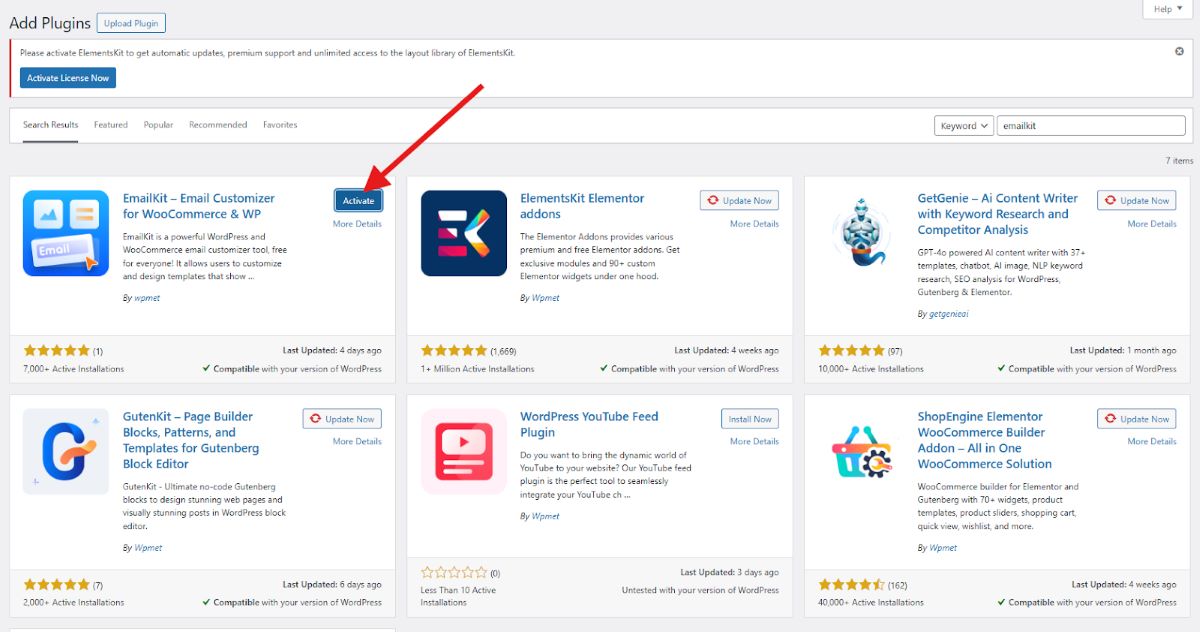
När du har installerat och aktiverat de två plugin-programmen kommer de att bli synliga i din WordPress-instrumentpanel.
Använda EmailKits test-e-postfunktion
EmailKits test-e-postfunktion låter dig skicka en testversion av din e-postkampanj till en specifik mottagares inkorg innan du skickar ut den till en stor lista. Detta hjälper till att säkerställa att din e-post ser ut och fungerar som den ska innan den når hela din publik.
Så låt oss börja med hur EmailKit testmail fungerar!
Navigera till din WordPress-instrumentpanel och leta efter EmailKit. Du kommer att märka att det i det övre vänstra hörnet finns en knapp "Lägg till ny e-post".
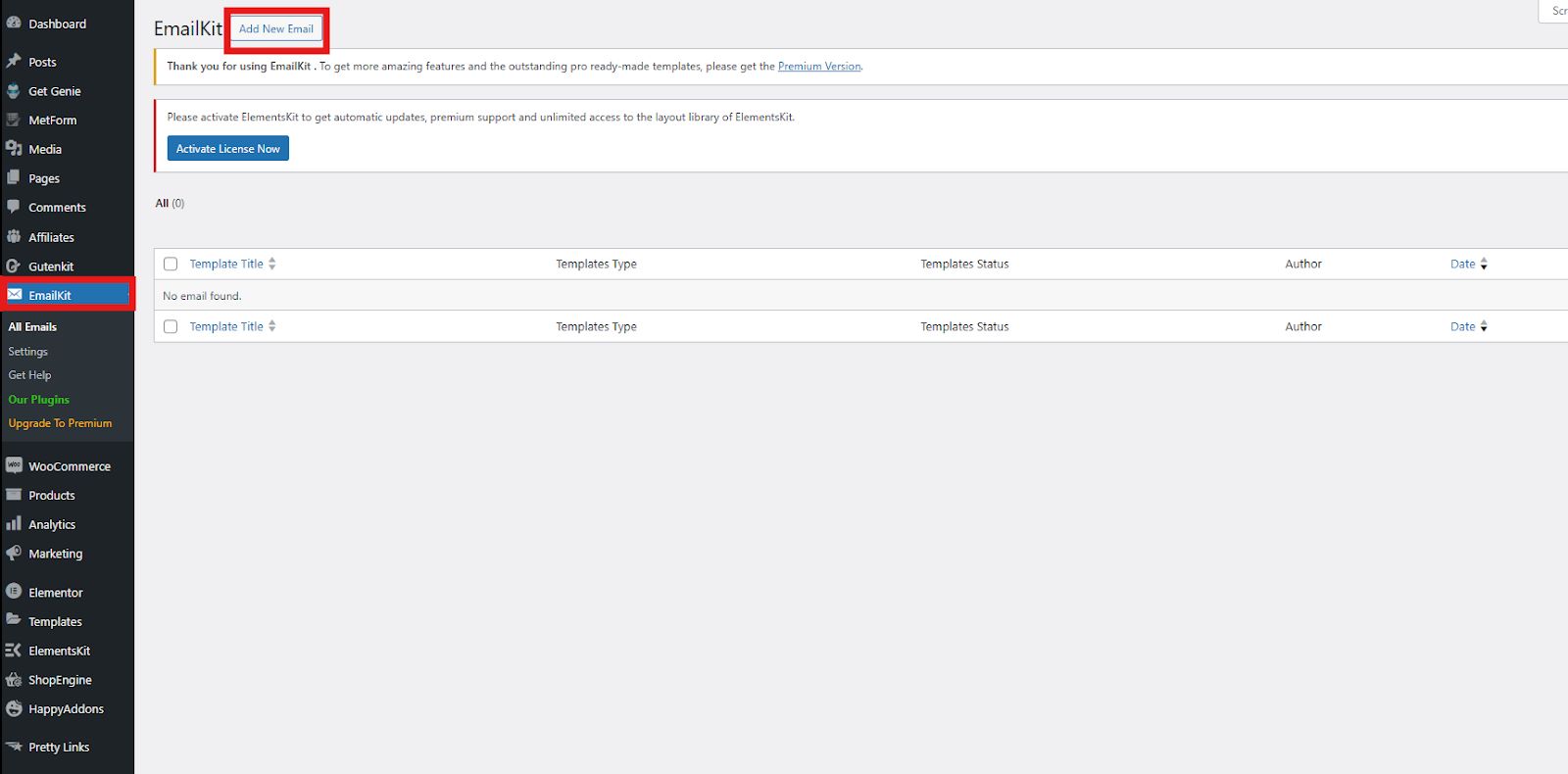
Klicka på den knappen för att skapa ett nytt e-postmeddelande. Ett litet fönster dyker upp som du kan slutföra. Om du har en befintlig mall kan du använda den.
➡️ Ange mallens namn
➡️ Välj e-posttyp
Under e-posttypen kan du välja mellan WordPress e-post, WooCommerce e-post eller sparade mallar.
➡️ Välj mall
Beroende på vald e-posttyp har du möjlighet att välja din mall:
- WordPress e-post – Nytt register och vilokonto
- WooCommerce e-post – Ny beställning, annullerad beställning, misslyckad beställning, beställning i vänteläge, etc.
- Sparade mallar – Det här är dina personliga mallar.
För den här handledningens skull väljer vi WordPress e-posttyp och en ny registermall. För att bygga din e-postmall från början, välj den tomma mallen och klicka på Redigera med EmailKit.
För att få en uppfattning om hur du kan presentera din e-postmall, besök demomallen.
Sedan kommer du att dirigeras till din redigeringsskärm där du kan anpassa din egen mall.
➡️ Dra och släpp rubrikblocket.
➡️ Anpassa den genom att leka med typografi, avstånd, utseende och kantstil.
➡️ Dra och släpp textblocket för att ange texten i din e-post.
➡️ Anpassa den genom att leka med typografi, avstånd, utseende, kantstil och dimensioner.
➡️ Förhandsgranska din e-post mall för att se dess slutliga utseende. Du kan också välja mellan mobil eller stationär visning. Om du vill aktivera din anpassade mall, växla till knappen Aktiv.
➡️ När du är nöjd med din e-postmall, Spara Det.
Now, it’s time to test WooCommerce test email sending. To do that, kindly follow these steps:
➡️ På din redigeringsskärm, leta efter pilikonen i det övre vänstra hörnet och klicka på den.
➡️ En popup kommer att dyka upp där du måste ange e-post-ID för testmejlet. Ange e-post-ID och klicka på knappen Skicka e-post.
➡️ Ett meddelande visas i det övre högra hörnet på sidan om e-postmeddelandet har skickats till mottagaren.
Inom några minuter bör du få testmejlet på den adress du angett. Granska innehållet, formateringen och funktionen för att säkerställa att allt ser ut och fungerar som det är tänkt. Du kan alltid gå tillbaka till din sparade mall för eventuell WooCommerce-e-postfelsökning och justering.
And that’s it! You have a simple and straightforward process how to send test email from WordPress.

Ytterligare tips för effektiv testning
Här är några ytterligare tips du bör överväga för att effektivt testa WooCommerce transaktions-e-postmeddelanden:
- Testa på olika enheter: Skicka testmejl till din inkorg på en stationär, telefon och surfplatta för att säkerställa lyhördhet.
- Använd en ren e-postadress: Undvik att använda en adress som är kopplad till din webbplats för att förhindra potentiella konflikter.
- Tänk på spamfilter: Kontrollera om ditt testmail hamnar i din skräppostmapp. Detta kan tyda på leveransproblem.
- Testa flera e-postmallar: Begränsa dig inte bara till en typ av e-post. Testa alla viktiga WooCommerce e-postmeddelanden du använder.
Avslutar
Att skicka testmejl med EmailKit är en enkel process som säkerställer kvaliteten på din WooCommerce-kundkommunikation. Genom att följa dessa snabba steg och ytterligare tips kan du säkerställa att dina e-postmeddelanden levereras felfritt och ger en positiv upplevelse för dina kunder.
Varför använda EmailKit för WooCommerce e-postkonfigurationstest? Även om WooCommerce har inbyggda funktioner för att förhandsgranska e-postmeddelanden, visar dess WooCommerce-e-postförhandsgranskning bara en statisk version av e-postmeddelandet. Medan EmailKits test-e-postfunktion faktiskt:
- Skicka ett komplett e-postmeddelande till din valda mottagares inkorg, så att du kan se hur det återges i en riktig e-postklient.
- Du kan testa om länkar fungerar korrekt, knappar är klickbara och eventuella personliga element i det skickade e-postmeddelandet.
- Du kan göra ändringar i din e-postdesign och skicka om testmejlet omedelbart för att se den uppdaterade versionen.
- Du kan skicka testmailet till en specifik adress, som din egen eller en kollegas, för riktad feedback.
Vi hoppas att denna WooCommerce e-testguide är användbar för din WooCommerce-verksamhet!

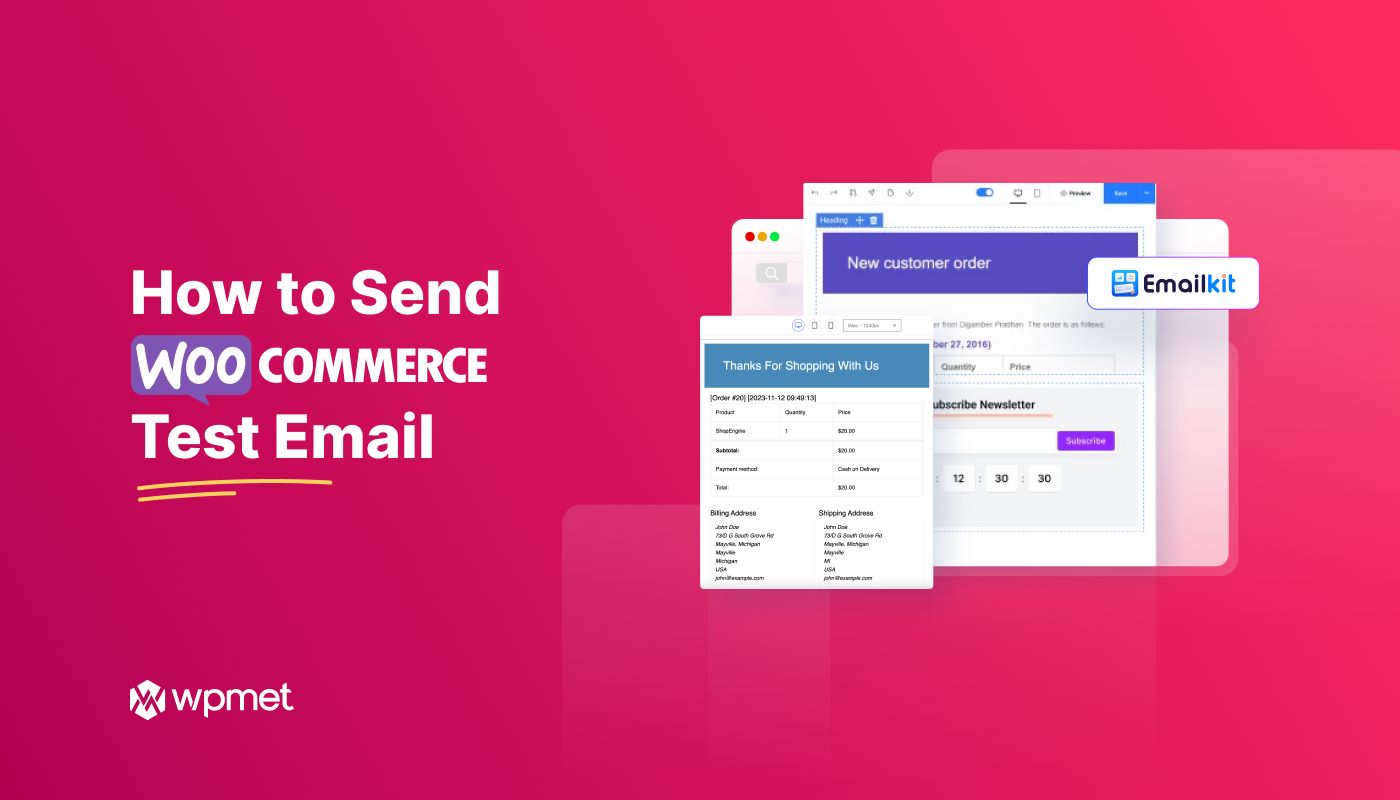
Lämna ett svar